O driver desatualizado do Razer Deathadder pode causar muitos problemas irritantes no mouse. Para garantir que seu Razer Deathadder de nível superior funcione com o melhor desempenho, você precisa sempre ter o driver Razer Deathadder mais recente instalado.
Experimente estes métodos
Como atualizar o driver Razer Deathadder?
Existem duas maneiras de baixar e instalar os drivers Razer Deathadder mais recentes:
Opção 1 – Manualmente – Você precisará de alguns conhecimentos de informática e paciência para atualizar seus drivers dessa maneira, porque você precisa encontrar exatamente o driver certo online, baixá-lo e instalá-lo passo a passo.
OU
Opção 2 – Automaticamente (recomendado) – Esta é a opção mais rápida e fácil. Tudo é feito com apenas alguns cliques do mouse - fácil, mesmo se você for um novato em computadores.
Opção 1: atualize seu driver Razer Deathadder manualmente
Para atualizar seu Razer Deathadder manualmente, você pode baixar o driver legado mais recente e instalá-lo manualmente, ou pode baixar o aplicativo Razer Synapse 2.0 para atualizar e gerenciar seu Razer Deathadder.
1) Vá para Razer Suporte de morte para download de driver . Você pode baixar o driver diretamente ou baixar o software Razer Synapse.
 O software Razer Synapse é um gerenciador de dispositivos baseado em nuvem que inclui definições de configuração para mouses Razer e gerencia atualizações de drivers. É um kit útil para o seu mouse Razer. Infelizmente, também inclui bugs frustrantes.
O software Razer Synapse é um gerenciador de dispositivos baseado em nuvem que inclui definições de configuração para mouses Razer e gerencia atualizações de drivers. É um kit útil para o seu mouse Razer. Infelizmente, também inclui bugs frustrantes. 2) Clique duas vezes no arquivo baixado e siga as instruções na tela para concluir a instalação.
3) Reinicie o computador após terminar a instalação.
Opção 2: atualize seu driver Razer Deathadder automaticamente (recomendado)
Se você não tiver tempo, paciência ou conhecimentos de informática para atualizar o driver Razer Deathadder manualmente, poderá fazê-lo automaticamente com Motorista Fácil .
Motorista Fácil reconhecerá automaticamente seu sistema e encontrará os drivers corretos para ele. Você não precisa saber exatamente qual sistema seu computador está executando, não precisa correr o risco de baixar e instalar o driver errado e não precisa se preocupar em cometer um erro ao instalar. Seu Razer ou qualquer outro driver de mouse não é exceção.
Todos os drivers do Driver Easy vêm direto do fabricante. Todos são autorizados e seguros.Você pode atualizar seus drivers automaticamente com a versão GRATUITA ou Pro do Driver Easy. Mas com a versão Pro são necessários apenas 2 cliques:
1) Download e instale Motorista Fácil .
2) Executar Motorista Fácil e clique no Escaneie agora botão. O Driver Easy irá então verificar o seu computador e detectar quaisquer drivers com problemas.
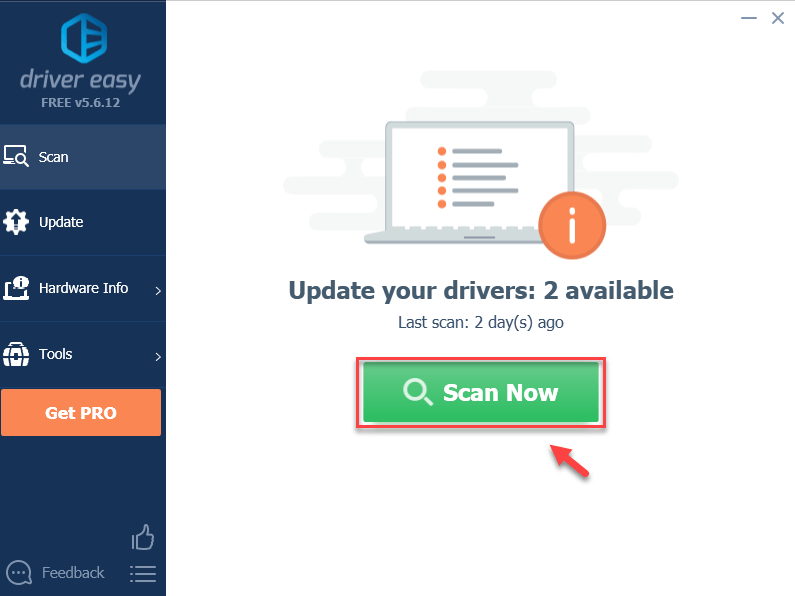
3) Clique Atualize tudo para baixar e instalar automaticamente a versão correta de todos os drivers que estão faltando ou desatualizados em seu sistema (isso requer o Versão Pro – você será solicitado a atualizar quando clicar em Atualizar tudo).
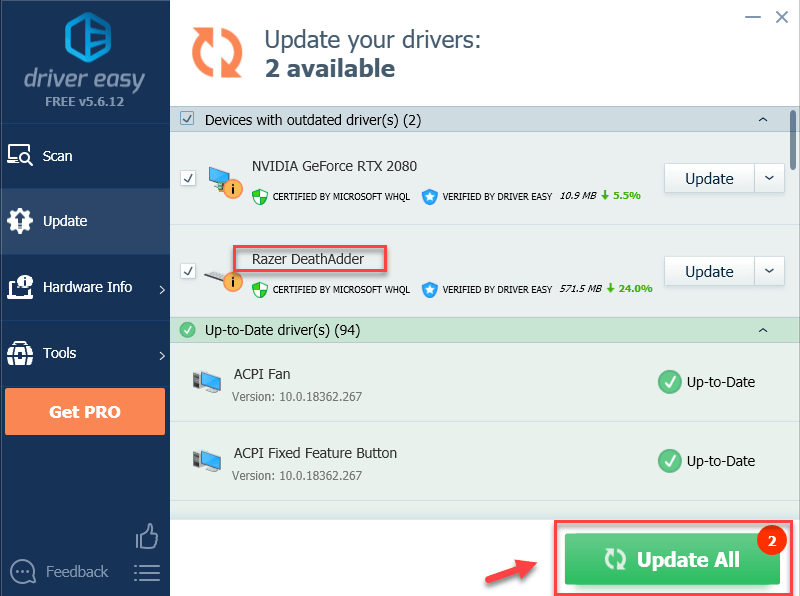
Observação: Você pode fazer isso de graça, se quiser, mas é parcialmente manual.
Se precisar de ajuda, entre em contato com a equipe de suporte do Driver Easy Pro em .4) Reiniciar seu computador e verifique se o problema do mouse Razer Deathadder foi resolvido.
Como corrigir problemas gerais do Razer Deathadder?
Seu mouse Razer Deathadder não está funcionando? Provavelmente rato atrasado, congelando, gaguejando. Ou sem luzes, sem movimento do cursor, sem resposta. Não, nada. Sempre que você encontrar o Razer Deathadder não funcionando, você pode tentar os seguintes métodos de solução de problemas para resolver o problema.
Mouse não responde de jeito nenhum?
- Motoristas
- mouse
1. Tente conectar a outro PC
Se o mouse funcionar corretamente nesse computador, deve haver algo errado com este computador que impede que o mouse Razer Deathadder funcione bem. Você pode tentar essas correções abaixo para resolver o problema.
Se o problema persistir em outro computador, provavelmente é o problema do mouse. Você pode verificar sua garantia e entrar em contato Suporte Razer para reparar ou substituir o mouse.
2. Verifique sua porta USB e configurações
Se o Razer Mouse não estiver respondendo, você pode verificar se o USB está firmemente conectado e tentar outra porta USB para ver se funciona.
Se o mouse ainda não funcionar, talvez você precise de um mouse sobressalente para alterar o gerenciamento de energia USB.
Seu Razer Deathadder não está funcionando pode ser causado por portas USB. Para economizar energia, o Windows desligará o USB quando estiver ocioso. Às vezes, eles não conseguem ligá-los novamente. Você pode corrigir a alteração das configurações seguindo as etapas abaixo:
1) No teclado, pressione o botão Tecla do logotipo do Windows e X ao mesmo tempo, selecione Gerenciador de Dispositivos .
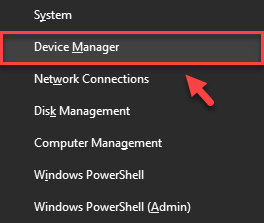
2) No Gerenciador de Dispositivos janela, clique duas vezes no Controladores de barramento serial universal para expandir sua lista suspensa.
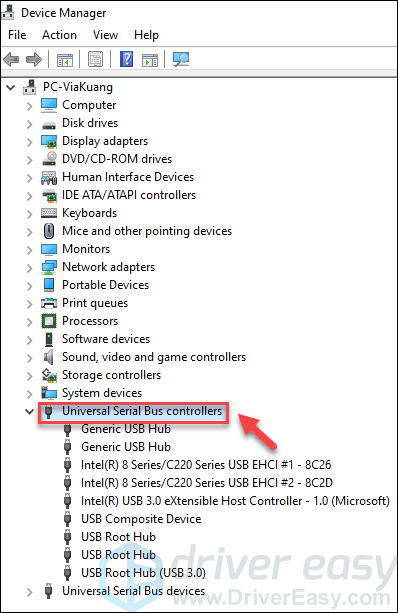
3) Clique com o botão direito do mouse em um dos Hubs USB e selecione Propriedades .
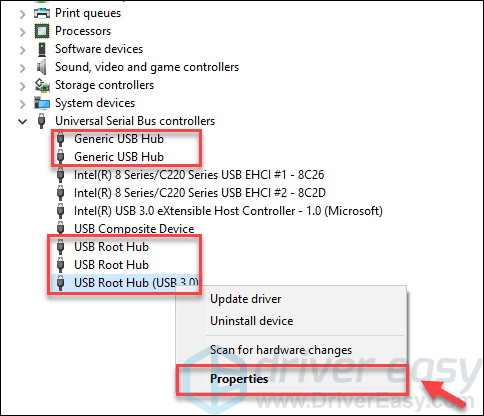
4) Na Propriedades janela, selecione o Gerenciamento de energia guia e desmarque Permitir que o computador desligue este dispositivo para economizar energia , então clique OK .
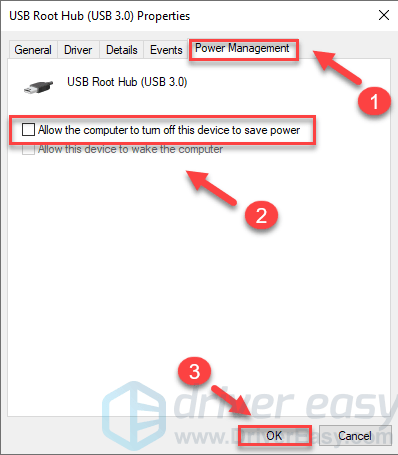
5) Se houver mais de um Hub USB em seu PC, repita as etapas 3 e 4 acima para aplicar as mesmas configurações a outros Hubs USB .
Depois de concluir as etapas acima, você pode verificar se o mouse Razer Deathadder funciona.
3. Desinstale o driver Razer Deathadder
Você sempre pode desinstalar o driver Razer Deathadder se não estiver funcionando. Aqui está como fazê-lo:
1) Clique com o botão direito do mouse no Começar menu (o ícone do logotipo do Windows) e selecione Gerenciador de Dispositivos .
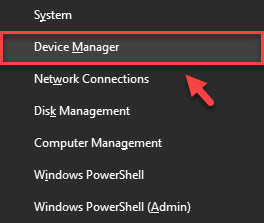
2) Clique Visualizar e selecione Mostrar dispositivos ocultos . Duplo click Mouse e outros dispositivos apontadores para expandir a lista suspensa.

3) Clique com o botão direito do mouse em seu Driver Razer Deathadder e selecione Desinstalar dispositivo . Além disso, desinstale todos os drivers de suporte ocultos.
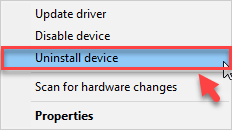
4) Você será solicitado a confirmar sua escolha. Selecionar Desinstalar .
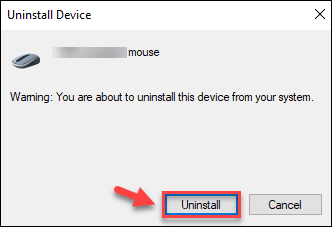
5) Após a desinstalação, você não poderá usar o mouse. Não se preocupe, basta desconectar o mouse e reconectá-lo para ver se funciona.
O Windows o ajudará a reinstalar o driver do mouse.
Se o mouse Razer Deathadder ainda não funcionar, você precisará passar para a próxima etapa.
Mouse atrasado, não se move?
1. Limpe o mouse
Se o cursor não se mover, provavelmente é porque o sensor do seu mouse pode estar sujo.
Limpe o sensor usando um cotonete levemente revestido em álcool. Deixe o sensor secar por 5 minutos antes de tentar o mouse novamente.
2. Ajuste as configurações do Razer Synapse
Se você instalou o Razer Synapse, ajustar algumas configurações do Razer Synapse pode corrigir congelamentos aleatórios do mouse.
1) Abra o Razer Synapse.
2) Clique no Desempenho guia e, em seguida, ajuste o Taxa de sondagem definido como 500 se necessário.
3) Clique no Calibração guia e, em seguida, selecione Calibração de superfície opção se não estiver ativado no momento.
5) Se você não tiver um mouse pad Razer, selecione o Outras opção e seu mouse pad. Siga as instruções para calibrar o mouse pad.
Esperamos que isso ajude a resolver seu problema. Se você tiver alguma dúvida, sinta-se à vontade para nos deixar um comentário abaixo.






![[RESOLVIDO] Meu fone de ouvido não funciona no Windows 10](https://letmeknow.ch/img/knowledge/19/my-headphone-not-working-windows-10.jpg)